Habilite el acceso SSH para un control mejorado en la cubierta de vapor
Esta guía explica cómo habilitar y usar SSH en su mazo de Steam para el acceso remoto a sus archivos. El modo de escritorio de Steam Deck permite más que juegos, y SSH proporciona un acceso remoto seguro.
habilitar ssh en la cubierta de vapor
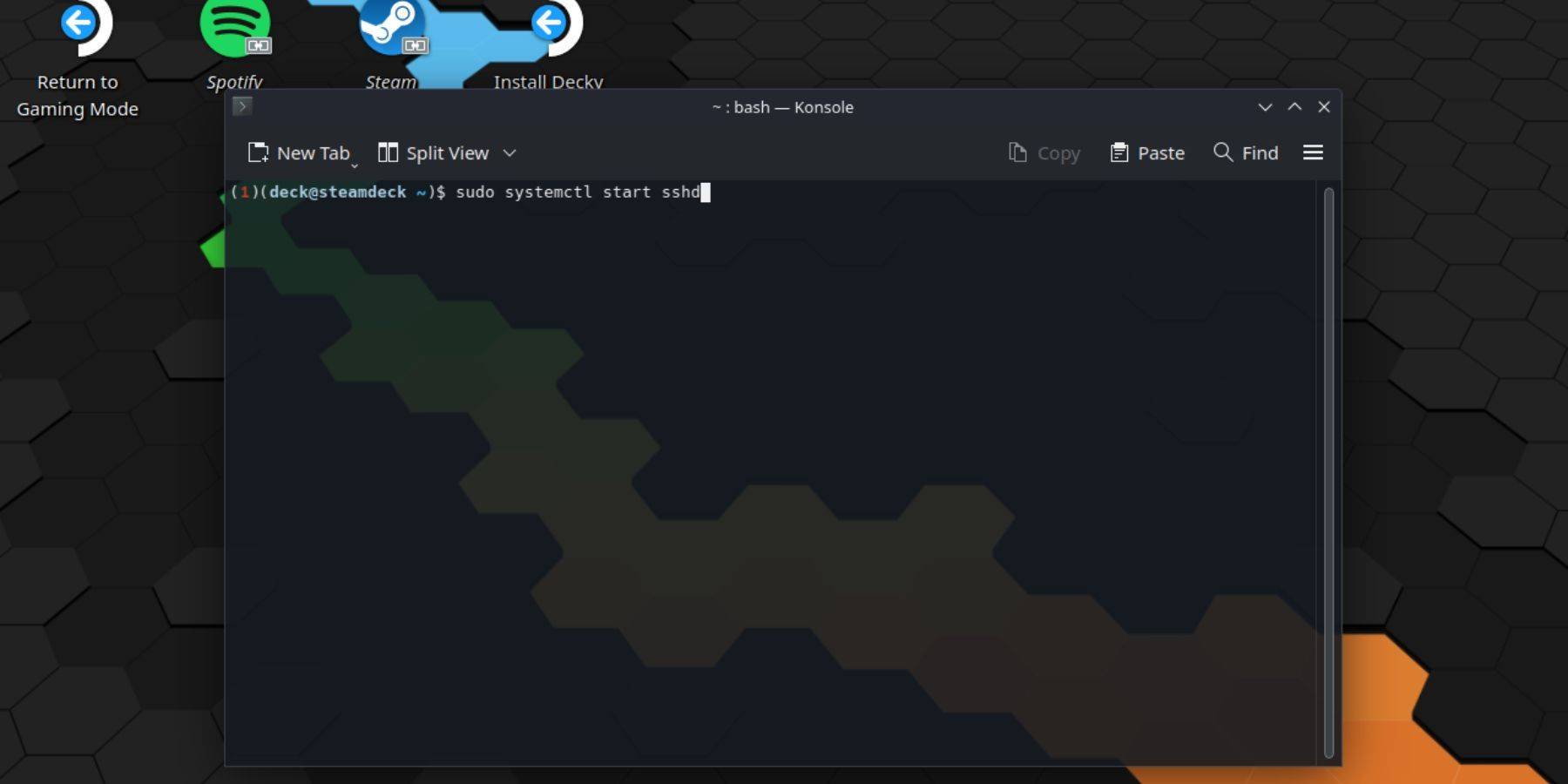 Sigue estos pasos:
Sigue estos pasos:
- Power en tu cubierta de vapor.
- Acceda al menú Steam (botón Steam).
- Navegue a Configuración> Sistema> Configuración del sistema> Habilitar el modo de desarrollador.
- Acceda nuevamente al menú Steam (botón Steam).
- Seleccione Power> Cambiar al modo de escritorio.
- Abra Konsole desde el menú de inicio.
- Establezca una contraseña (si no se está configurando):
passwd. Ingrese y confirme su contraseña elegida. - Inicie el servicio SSH:
sudo SystemCTL Start SSHD. - Habilite SSH para comenzar automáticamente en reinicio:
sudo systemCTL habilita sshd. - Ahora puede conectarse a su mazo de vapor de forma remota utilizando un cliente SSH.
IMPORTANTE: Evite modificar o eliminar archivos del sistema para evitar la corrupción del sistema operativo.
deshabilitar ssh en la cubierta de vapor
Para deshabilitar SSH:
- Abra Konsole desde el menú de inicio.
- Para deshabilitar SSH en reinicio:
sudo systemctl deshabilitar sshd. - Para detener inmediatamente el servicio SSH:
sudo SystemCTL Stop SSHD.
Conectarse a la plataforma de vapor a través de SSH
 Una vez que SSH está habilitado, use un cliente SSH de terceros. Warpinator es una opción fácil de usar; Instálelo tanto en su mazo de vapor como en su otro dispositivo, luego inicie ambos simultáneamente para una fácil transferencia de archivos.
Una vez que SSH está habilitado, use un cliente SSH de terceros. Warpinator es una opción fácil de usar; Instálelo tanto en su mazo de vapor como en su otro dispositivo, luego inicie ambos simultáneamente para una fácil transferencia de archivos.
Para los usuarios de Linux, simplemente use su administrador de archivos e ingrese sftp://mazo@steamdeck en la barra de direcciones, luego proporcione la contraseña que estableció anteriormente.

-
 Mar 17,25Todos los logros de ficción divididos y cómo desbloquearlos ¡Sumérgete en la cautivadora ficción de división de aventuras cooperativas de Hazelight Studios! Esta guía describe todos los logros, asegurando que usted y su pareja conquisten cada desafío. Si bien algunos trofeos se ganan naturalmente a través de la historia, muchos requieren una exploración exhaustiva y acciones únicas. Usa esto G
Mar 17,25Todos los logros de ficción divididos y cómo desbloquearlos ¡Sumérgete en la cautivadora ficción de división de aventuras cooperativas de Hazelight Studios! Esta guía describe todos los logros, asegurando que usted y su pareja conquisten cada desafío. Si bien algunos trofeos se ganan naturalmente a través de la historia, muchos requieren una exploración exhaustiva y acciones únicas. Usa esto G -
 Mar 19,25¿Cómo explica el final de Dragon Ball Daima que Goku nunca usa Super Saiyan 4 en Super? La batalla climática en el final de Dragon Ball Daima enfrenta a Gomah contra Goku, que muestra la forma recién adquirida de Goku. Este episodio naturalmente llevó a muchos fanáticos a anticipar una explicación de la ausencia de Super Saiyan 4 en Super. Entonces, ¿cómo aborda el final esto? En el episodio 19, después de la restauración del deseo de Glorio
Mar 19,25¿Cómo explica el final de Dragon Ball Daima que Goku nunca usa Super Saiyan 4 en Super? La batalla climática en el final de Dragon Ball Daima enfrenta a Gomah contra Goku, que muestra la forma recién adquirida de Goku. Este episodio naturalmente llevó a muchos fanáticos a anticipar una explicación de la ausencia de Super Saiyan 4 en Super. Entonces, ¿cómo aborda el final esto? En el episodio 19, después de la restauración del deseo de Glorio -
 Jan 16,25Girls' FrontLine 2: Lista de niveles de Exilium publicada Otro juego de gacha gratuito, otra clasificación de personajes para guiar tus decisiones de inversión. Esta lista de niveles de personajes de Girls’ Frontline 2: Exilium te ayuda a priorizar qué personajes valen tus recursos. Girls’ Frontline 2: Lista de niveles de personajes de Exilium Aquí hay un desglose de los disponibles actualmente.
Jan 16,25Girls' FrontLine 2: Lista de niveles de Exilium publicada Otro juego de gacha gratuito, otra clasificación de personajes para guiar tus decisiones de inversión. Esta lista de niveles de personajes de Girls’ Frontline 2: Exilium te ayuda a priorizar qué personajes valen tus recursos. Girls’ Frontline 2: Lista de niveles de personajes de Exilium Aquí hay un desglose de los disponibles actualmente. -
 Mar 18,25La mejor configuración de PC declarada para Max FPS *Declarado*, una obra maestra visual, te sumerge en un mundo ricamente detallado. Para apreciar completamente sus impresionantes gráficos sin sacrificar el rendimiento, la optimización de la configuración de su PC es clave. Esta guía te ayuda a lograr el equilibrio perfecto entre imágenes impresionantes y un juego suave.
Mar 18,25La mejor configuración de PC declarada para Max FPS *Declarado*, una obra maestra visual, te sumerge en un mundo ricamente detallado. Para apreciar completamente sus impresionantes gráficos sin sacrificar el rendimiento, la optimización de la configuración de su PC es clave. Esta guía te ayuda a lograr el equilibrio perfecto entre imágenes impresionantes y un juego suave.
